Đối với hàng triệu chủ sở hữu iPhone trên toàn thế giới, tính năng tự động sửa lỗi (Autocorrect) có thể là một công cụ cực kỳ hữu ích khi nhập tin nhắn, email hoặc ghi chú.
Nhưng ngược lại, tính năng tự động sửa lỗi cũng có thể là một phiền toái lớn. Vậy bạn có thể làm gì? Hãy cùng tìm hiểu cách kiểm soát tính năng tự động sửa lỗi trên iOS qua bài viết sau đây.
“Dạy” cho iOS một vài từ mới
Việc phải “dạy” cho iOS những từ mới nghe có vẻ đau đầu, nhưng điều đó thực sự sẽ giúp bạn tiết kiệm thời gian và bớt đau đầu trong thời gian dài. Để thực sự “dạy” cho iOS từ mới, bạn có 2 con đường.
Điều đầu tiên thực sự nằm ngoài tầm kiểm soát của bạn, vì iOS sẽ “học” theo các tùy chọn từ bạn sử dụng. Bạn càng sử dụng nhiều cách viết của một từ mà nó muốn tự động sửa, thì cuối cùng tính năng sẽ ngừng đưa ra gợi ý tự động sửa lỗi. Tùy chọn này có thể mất chút thời gian, nhưng chắc chắn sẽ diễn ra.
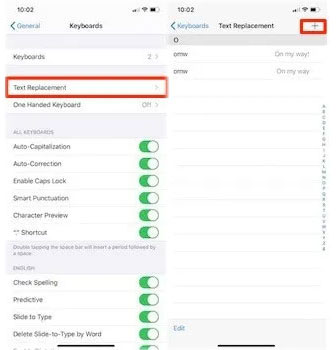
Mặt khác, có một cách trực tiếp hơn để giúp iOS “học” được điều gì đó mới mẻ. Mở ứng dụng Settings trên điện thoại và nhấn vào General. Cuộn xuống cho đến khi bạn thấy tùy chọn Keyboard và nhấn vào đó. Chọn Text Replacement và nút + ở góc trên bên phải. Nếu có một từ mà iPhone luôn tự động sửa lỗi không chính xác, bạn có thể thêm từ đó vào dòng đầu tiên và từ đã sửa chính tả vào dòng thứ hai.
Bạn có thể làm điều này cho bất kỳ từ được tự động sửa lỗi chính tả phổ biến nào khiến bạn thấy phiền. Đây là một cách cực kỳ dễ dàng để giải quyết vấn đề mà không cần chờ iOS tìm hiểu sở thích của bạn.
Xóa từ khỏi từ điển iOS
Thật không may, nếu bạn viết sai từ thường xuyên đến một mức nào đó, iOS sẽ “học” từ đó. Việc này có thể dẫn đến nhiều điều phức tạp. Mặc dù không có cách hoàn chỉnh để loại bỏ các từ riêng lẻ, nhưng bạn có thể thực hiện một số bước để loại bỏ chúng khỏi từ điển iOS.
Điều đó có nghĩa là có khả năng bạn phải tuân theo các bước tương tự như đã nêu trong việc “dạy” iOS một số từ mới. Đối với hầu hết các phần, bạn cần tiếp tục nhập chính xác hoặc chọn đúng phiên bản để phần mềm tìm hiểu sở thích của bạn.
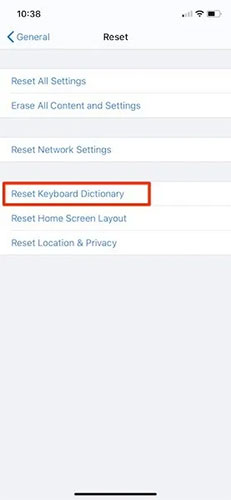
Nếu điều đó không hiệu quả, thì có một tùy chọn: Bạn sẽ reset lại từ điển bàn phím trong iOS. Cần cảnh báo trước là điều này sẽ không chỉ xóa những từ bạn muốn loại bỏ mà còn cả những từ bạn không muốn nữa. Phương pháp này về cơ bản sẽ thiết lập từ điển điện thoại về mặc định.
Đó là phương pháp cực đoan nhất, vì vậy chỉ coi đây là phương sách cuối cùng. Nếu bạn cảm thấy thoải mái với việc bắt đầu từ đầu, hãy đi tới Settings > General > Reset, chọn Reset Keyboard Dictionary, sau đó nhập mật khẩu của bạn.
Tắt hoàn toàn tự động sửa lỗi
Trong trường hợp bạn không còn muốn sử dụng tính năng tự động sửa lỗi nữa, Apple cho phép bạn dễ dàng vô hiệu hóa nó. Tất nhiên, điều này có nghĩa là bạn phải chịu trách nhiệm cho bất kỳ lỗi văn bản nào mình gửi trong tin nhắn, email, ghi chú, v.v...
Cách thực hiện như sau: Hãy đi tới Settings > General > Keyboard, sau đó xác định vị trí tùy chọn Auto-Correction trong phần All Keyboards. Khi tính năng tự động sửa lỗi được bật, nó sẽ có màu xanh lá cây. Để vô hiệu hóa, hãy nhấp vào nút Auto-Correction và nó sẽ chuyển sang màu xám nhạt.
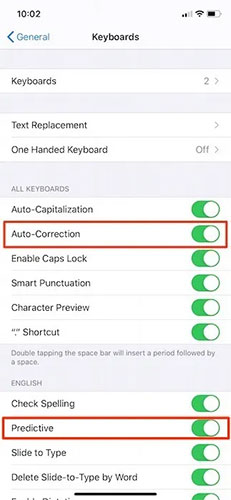
Nếu bạn muốn vô hiệu hóa hoàn toàn bất kỳ trợ giúp chính tả nào, hãy đảm bảo vô hiệu hóa cả Check Spelling và Predictive trong English hoặc tiêu đề ngôn ngữ nằm bên phần All Keyboards. Nếu bạn muốn bật lại tính năng tự động sửa lỗi, chỉ cần lặp lại các bước trên để nút tùy chọn Autocorrect chuyển thành màu xanh lá cây. Rất dễ dàng!
Tính năng tự động sửa lỗi không dành cho tất cả mọi người, vì vậy dù yêu thích hay ghét nó, bạn cũng nên biết rằng có các bước để cải thiện hoặc thậm chí khắc phục những sự cố tự động sửa lỗi trên iPhone. Trong trường hợp xấu nhất, bạn có thể chuyển sang tùy chọn bàn phím khác trong iOS.
 Công nghệ
Công nghệ  AI
AI  Windows
Windows  iPhone
iPhone  Android
Android  Học IT
Học IT  Download
Download  Tiện ích
Tiện ích  Khoa học
Khoa học  Game
Game  Làng CN
Làng CN  Ứng dụng
Ứng dụng 





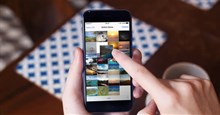
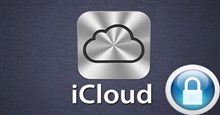











 Linux
Linux  Đồng hồ thông minh
Đồng hồ thông minh  macOS
macOS  Chụp ảnh - Quay phim
Chụp ảnh - Quay phim  Thủ thuật SEO
Thủ thuật SEO  Phần cứng
Phần cứng  Kiến thức cơ bản
Kiến thức cơ bản  Lập trình
Lập trình  Dịch vụ công trực tuyến
Dịch vụ công trực tuyến  Dịch vụ nhà mạng
Dịch vụ nhà mạng  Quiz công nghệ
Quiz công nghệ  Microsoft Word 2016
Microsoft Word 2016  Microsoft Word 2013
Microsoft Word 2013  Microsoft Word 2007
Microsoft Word 2007  Microsoft Excel 2019
Microsoft Excel 2019  Microsoft Excel 2016
Microsoft Excel 2016  Microsoft PowerPoint 2019
Microsoft PowerPoint 2019  Google Sheets
Google Sheets  Học Photoshop
Học Photoshop  Lập trình Scratch
Lập trình Scratch  Bootstrap
Bootstrap  Năng suất
Năng suất  Game - Trò chơi
Game - Trò chơi  Hệ thống
Hệ thống  Thiết kế & Đồ họa
Thiết kế & Đồ họa  Internet
Internet  Bảo mật, Antivirus
Bảo mật, Antivirus  Doanh nghiệp
Doanh nghiệp  Ảnh & Video
Ảnh & Video  Giải trí & Âm nhạc
Giải trí & Âm nhạc  Mạng xã hội
Mạng xã hội  Lập trình
Lập trình  Giáo dục - Học tập
Giáo dục - Học tập  Lối sống
Lối sống  Tài chính & Mua sắm
Tài chính & Mua sắm  AI Trí tuệ nhân tạo
AI Trí tuệ nhân tạo  ChatGPT
ChatGPT  Gemini
Gemini  Điện máy
Điện máy  Tivi
Tivi  Tủ lạnh
Tủ lạnh  Điều hòa
Điều hòa  Máy giặt
Máy giặt  Cuộc sống
Cuộc sống  TOP
TOP  Kỹ năng
Kỹ năng  Món ngon mỗi ngày
Món ngon mỗi ngày  Nuôi dạy con
Nuôi dạy con  Mẹo vặt
Mẹo vặt  Phim ảnh, Truyện
Phim ảnh, Truyện  Làm đẹp
Làm đẹp  DIY - Handmade
DIY - Handmade  Du lịch
Du lịch  Quà tặng
Quà tặng  Giải trí
Giải trí  Là gì?
Là gì?  Nhà đẹp
Nhà đẹp  Giáng sinh - Noel
Giáng sinh - Noel  Hướng dẫn
Hướng dẫn  Ô tô, Xe máy
Ô tô, Xe máy  Tấn công mạng
Tấn công mạng  Chuyện công nghệ
Chuyện công nghệ  Công nghệ mới
Công nghệ mới  Trí tuệ Thiên tài
Trí tuệ Thiên tài